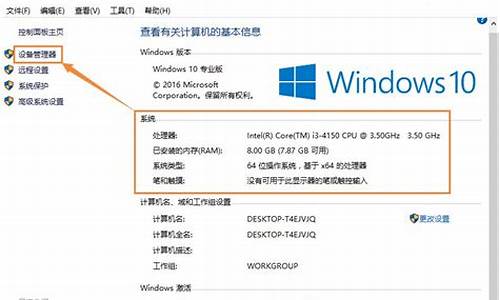u盘pe修复系统引导 win10_用u盘PE系统修复电脑系统
1.电脑怎么用u盘重装系统
2.怎么用pe系统修复原有正版电脑系统?
3.如何用u盘修复系统文件

U盘重装系统是解决电脑系统崩溃的有效方法,制作一个U盘启动盘就算电脑无法开机也能将其修复,方法如下:
1、大于10G的U盘插入可以上网的电脑,备份U盘资料,打开系统之家一键重装系统软件,点击U盘启动界面下的U盘模式
2、可以先点击右下方的快捷键查询一下系统崩溃的电脑U盘启动热键,等会需要用到
3、之后勾选U盘设备,点击一键制作启动U盘
4、出现警告提示,格式化U盘,确定,然后选择BIOS/uefi双启动
5、U盘pe制作完成后,点击确定,拔出U盘
6、出现系统之家PE选择界面,选择02新机型
7、一般选择64位PE进入
8、进入PE系统就开始正式安装系统啦,选择下载的系统镜像,目标分区选择系统盘C盘,点击安装系统。之后系统之家就开始自动安装系统啦,安装完成后拔出U盘,重启电脑
9、重装系统成功
注意事项:
1、每个品牌的U盘启动键都不同,记得查看清楚。
2、重装修复完系统后需要下载部分缺少的驱动,可下载驱动人生进行查看。
电脑怎么用u盘重装系统
1、把制作好的u启动u盘启动盘插在电脑usb接口上,然后重启电脑,在出现开机画面时用一键u盘启动快捷键进入到u启动主菜单界面,选择03运行u启动win03pe增强版,按回车键确认选择,如下图所示。
2、进u启动win pe系统后,双击打开桌面windows启动引导修复工具,在弹出的窗口中,点击“1.自动修复”项(可以按序号1),如下图所示。
3、然后等待系统引导修复完成即可,如下图所示。
4、系统引导修复完成后,等待建立报告即可,如下图所示。
怎么用pe系统修复原有正版电脑系统?
一、制作U盘启动盘1、下载u启动U盘装机工具并安装;2、连接空白U盘到usb接口,U盘为8G及以上;3、U盘启动盘制作工具读取U盘后,点击开始制作,然后耐心等待U盘启动盘制作完成即可。U盘启动盘的制作过程中,U盘会被格式化,因此建议使用空白U盘,如果U盘中有重要文件,请提前做好备份。4、自行上网搜索下载想要安装的系统镜像文件到U盘根目录。这样,一个可以安装系统的U盘启动盘就制作完成了。二、设置U盘启动常见的U盘启动设置方式是连接U盘的状态下,开机或重启后按快捷启动键进入快捷启动菜单,然后将U盘设置为第一启动项即可。一键u盘启动的操作很简单,在连接U盘启动盘的状态下,开机或重启后连续按快捷启动键。进入快捷启动菜单后,我们使用上下方向键,选择usb设备,回车确认即可。之后系统会自动重启,然后进入pe系统。我们就可以开始进行系统重装了。三、系统安装1、重启电脑,进入u启动界面,使用方向键,向下选择第二项,按回车进入win8 pe系统。2、pe装机工具会自动启动并读取系统镜像文件,我们无需其他设置,所有的选项点击确定即可。之后系统会自动重启,然后开始进行系统安装,我们无需进行操作,只要耐心等待系统安装完成即可。
如何用u盘修复系统文件
1. 准备一个U盘,将pe系统镜像文件复制到U盘中。
2. 将U盘插入电脑,重启电脑。
3. 进入电脑的BIOS设置,将U盘设为启动项。
4. 重启电脑,进入pe系统。
5. 运行系统修复工具,选择修复原有正版电脑系统。
6. 按照提示操作,完成系统修复。
7. 重启电脑,正常启动原有正版电脑系统。
很多情况系统文件丢失未必要重新做系统,如果有U盘可以进行修复。
1、首先,我们得利用制作好的启动u盘进入PE系统。
2、进入到PE系统后,依次如下操作“开始”菜单?→?“程序(p)”?→?“系统维护”?→?“Windows启动修复”,打开Windows启动修复工具。
3、运行Windows系统引导生成/修复工具后,请输入您所需要修复的当前系统类型。
4、找到您当前操作系统,并输入对应序号,且点击回车键“Enter”即可!
5、选择系统类型完毕后,在下图所示的方框中输入相应的字符进入相应的操作;如下图所示:
6、若您的系统盘是c盘只需在方框中输入“1”,点击“Enter”键即可;
无论您的系统是否在c盘,都可以在方框中输入“2”,点击“Enter”键进入操作;如下图所示:
7、到此步骤时,我们需要输入需要修复的目标磁盘盘符,如下图所示:
8、输入所需要修复磁盘的盘符后,点击“Enter”键即可,如下图所示:
9、修复的过程需要等待一小段时间,请耐心等待;如下图所示:
10、若是您的系统装在其他盘,那么就需要修改boot.ini文件,,此时我们只需要点击任意键即可继续操作,如下图所示:
11、进入到boot.ini文件后,就可以修改相应的文件内容,修改完毕点击左上方的“保存”按钮;保存后点击右上方“关闭”按钮即可,如下图所示:
声明:本站所有文章资源内容,如无特殊说明或标注,均为采集网络资源。如若本站内容侵犯了原著者的合法权益,可联系本站删除。